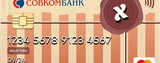Воспользоваться услугой банка ВТБ – бизнес онлайн возможно в личном кабинете интернет банка. Для доступа в бизнес кабинет интернет банка Вам потребуется секретное слово оно указано в заявлении на предоставление комплексного обслуживания, а также СНИЛС и паспортные данные сотрудников, которые будут иметь доступ к системе «Бизнес Онлайн».
На видео ролике показаны все действия входа и взаимодействия с интернет банком. И так, перед вами страница входа в личный кабинет. При первом входе необходимо установить плагин, действуйте соответственно с указанными подсказками по установке плагина, которые вы можете открыть, нажав на знак вопроса на странице входа в личный кабинет.

ВТБ бизнес онлайн – личный кабинет
В системе ВТБ Бизнес Онлайн есть два личных кабинета, личный кабинет организации, в нем вы регистрируете пользователей и назначаете им права. В личном кабинете пользователя можно подать запрос на сертификат ключа электронной подписи. Чтобы добавить пользователей выберите личный кабинет организации, введите ИНН организации и секретное слово, которое указано в заявлении на предоставление комплексного обслуживания, нажмите кнопку «ВОЙТИ».
Для регистрации в системе нового пользователя нажмите кнопку «создать пользователя», заполните все поля с данными сотрудника, укажите актуальный адрес электронной почты и мобильный телефон на который сотрудник получит СМС с паролем для входа в систему «ВТБ Бизнес Онлайн». Нажмите «СОХРАНИТЬ», если при нажатии кнопки «СОХРАНИТЬ» вы увидите уведомление о том, что пользователь уже существует в системе, вам необходимо нажать кнопку «ГОТОВО», таким образом подключить пользователя к организации.
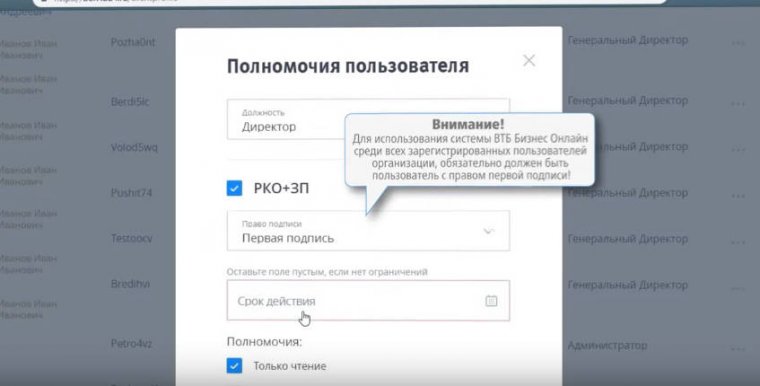
Определите какие полномочия будут предоставлены пользователю, укажите должность сотрудника, активируйте сервис. Определите права сотрудника подписывать и направлять в банк документы, выбрав одну из опций:
- Нет –сотрудник не имеет права отправлять документы в банк;
- Первая подпись – для сотрудников, которые могут единолично отправлять документы в банк;
- Вторая подпись – для отправки документов в банк необходимы электронные подписи двух сотрудников компании.
Обращаем ваше внимание, что для использования «ВТБ – Бизнес Онлайн» среди всех зарегистрированных пользователей организации, обязательно должен быть пользователь с правом первой подписи.

Укажите срок действия полномочий сотрудника и выберите полномочия сотрудника:
- Только чтение – позволяет просматривать документы и выписки;
- Создание документов – дает право пользователю создавать платежные и иные документы, но подписать и отправить их в банк он не сможет;
- Отправка документов – позволит подписывать и отправлять созданные документы в банк.
Для сотрудников с правом первой подписи необходимо открыть два пункта: «Создание документов» и «Отправка документов», после заполнения формы нажмите «СОХРАНИТЬ».
Созданный пользователь появиться во вкладке «Пользователи и сертификаты» со статусом новый. Если вам необходимо предоставить доступ другим сотрудникам, нажмите кнопку «Создать пользователя» еще раз и заполните форму. После завершения, нажмите кнопку «Выход».
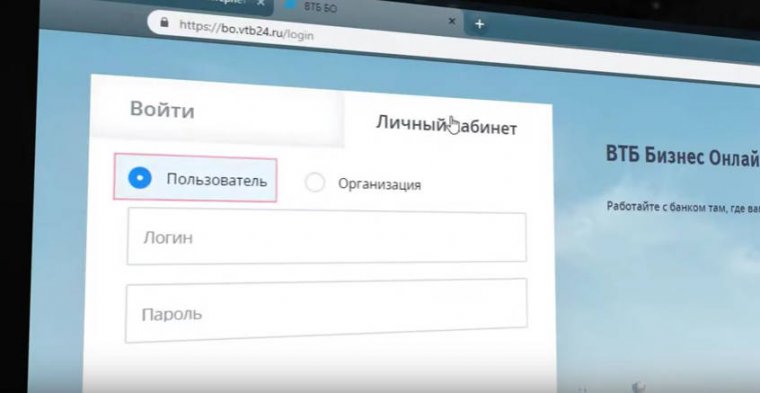
Вход в личный кабинет ВТБ бизнес онлайн
После регистрации пользователей на электронную почту и телефон сотрудника поступит смс уведомление с логином и паролем для первого входа в систему. Используя эти данные войдите в личный кабинет пользователя. При первом входе система предложит сменить временный пароль на постоянный, введите временный пароль из СМС, затем придумайте новый пароль, запомните его и нажмите «Изменить». Подтвердите новый пароль кодом из СМС и нажмите «ВОЙТИ».
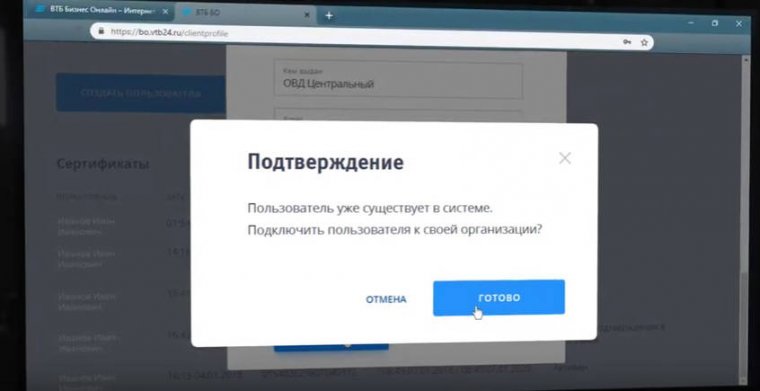
Формирования ключа электронной подписи
Сформируйте сертификат нового пользователя перейдя во вкладку «ЗАПРОС НОВОГО СЕРТИФИКАТА», нажмите «ВЫБРАТЬ» и укажите папку на вашем компьютере в которую будет сохранен ключ электронной подписи. В поле, комиссия за выдачу сертификата, укажите наименование организации и нажмите кнопку «ЗАПРОСИТЬ».
В процессе формирования ключа электронной подписи поместите курсор мыши внутри окна и произвольно нажимайте любые клавиши до окончания операции. Как только ключ будет сформирован, необходимо придумать пароль, которым в дальнейшем вы будите подтверждать электронную подпись.
Информация о созданном запросе на сертификат и статус доступна на вкладке «СЕРТИФИКАТЫ», как только статус измениться на ожидает подтверждения в дополнительном офисе, нажмите кнопку «СКАЧАТЬ». Убедитесь, что сертификат сохранен в туже папку, в которую вы сохранили ключ электронной подписи. Подтвердите вашу электронную подпись паролем, который вы вводили на предыдущем шаге и нажмите «ОК». Если все выполнено успешно система ВТБ бизнес онлайн покажет об успешной загрузке сертификата. Выйдите из кабинета пользователя нажав в правом верхнем углу «ВЫХОД».
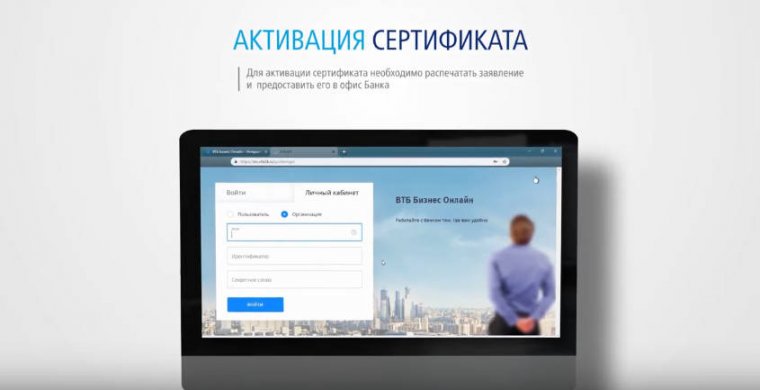
Активация сертификата
Для активации сертификата необходимо распечатать заявление и предоставить его в офис банка.
Войдите в личный кабинет организации, перейдите во вкладку «ДОКУМЕНТЫ» и выберите заявление на подключение к системе ВТБ БО. Укажите сотрудника, который имеет полномочия на подписание заявления, если он ранее был зарегистрирован выберите отметку зарегистрированное В БО и выберите его ФИО из списка, если нет, то установите отметку незарегистрированное в БО и укажите ФИО вручную, теперь выберите одного или нескольких пользователей для которых оформляются сертификаты электронных подписей и нажмите кнопку «ДОБАВИТЬ». Проверьте данные и нажмите кнопку «ПЕЧАТЬ».
Подпишите заявление у владельца электронной подписи, а также у руководителя организации или иного уполномоченного лица, указанного в заявлении. Заявление необходимо предоставить в офис ВТБ, в котором обслуживается ваша организация.
После активации сертификатов на стороне банков, можно начинать работать в системе.